Per creare macro in Gestione macro, attenersi alla seguente procedura.
In Revit tutte le macro a livello di applicazione utilizzano la parola chiave Application per richiamare l'oggetto applicazione in C#, VB.NET, Ruby e Python. Ciò vale per tutti i dati e tutte le impostazioni dell'applicazione.
Nelle macro di livello documento specifiche di Revit, la parola chiave Document restituisce l'oggetto API Document in C#, VB.NET, Ruby e Python. Se è necessario accedere all'oggetto Application da una macro a livello di documento, utilizzare:
Document.Application
Panoramica sulla creazione di macro
- In Gestione macro, selezionare la scheda Applicazione (per le macro a livello di applicazione) o la scheda del progetto (per le macro a livello di documento) in cui si desidera inserire la macro.
- Nella sezione Crea della finestra di dialogo Gestione macro, fare clic su Macro.
Viene aperta la finestra di dialogo Crea nuova macro.
- Immettere le informazioni seguenti:
- Immettere un nome nel campo Nome macro.
- Selezionare un modulo principale dall'elenco Macro in. Il linguaggio del modulo principale determina il linguaggio della macro.
- Se necessario, aggiungere una breve descrizione della macro nel campo Descrizione.
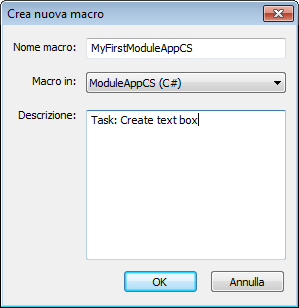
- Fare clic su OK.
La nuova macro viene inserita nel modulo principale in Gestione macro.
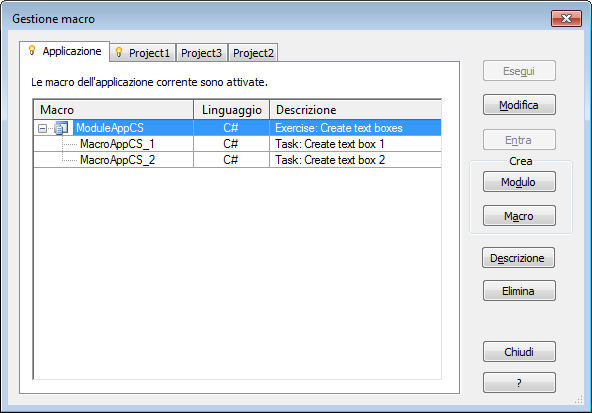
Viene avviata l'applicazione Revit Macro IDE per la scrittura delle macro. Nell'applicazione viene aperto un modello iniziale per le macro che utilizzano un linguaggio di programmazione specifico.
Ad esempio, in un modello C# di una macro a livello di applicazione, Revit Macro IDE ha già:
- Incluso le direttive di using necessarie.
- Identificato il namespace del modulo (MacroAppCS nell'esempio sopra riportato).
- Avviato la definizione della classe ThisApplication.
- Avviato i metodi per Module_Startup() e Module_Shutdown().
- Avviato il metodo per la nuova macro (MyFirstMacrosApp nell'esempio sopra riportato), che consente di aggiungere il codice di implementazione tra parentesi graffe.
Nella finestra di esplorazione progetti di Revit Macro IDE viene inoltre visualizzato il contesto.
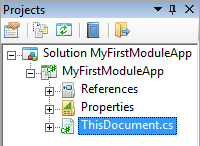
- A questo punto, è possibile immettere il codice sorgente nella finestra principale di IDE.
- Fare clic su File
 Salva <nome macro>, quindi chiudere Revit Macro IDE.
Salva <nome macro>, quindi chiudere Revit Macro IDE. - Ripetere i passaggi da 1 a 6 per eventuali altre macro da aggiungere al modulo. Nota: È necessario generare e salvare correttamente i progetti modulo in Revit Macro IDE prima di poterli visualizzare nell'elenco catalogato di Gestione macro.
Strumenti facoltativi
- Fare clic su Descrizione per visualizzare la descrizione integrale di una macro o di un modulo selezionato. Questa funzionalità è utile nel caso in cui la colonna Descrizione in Gestione macro sia troncata.